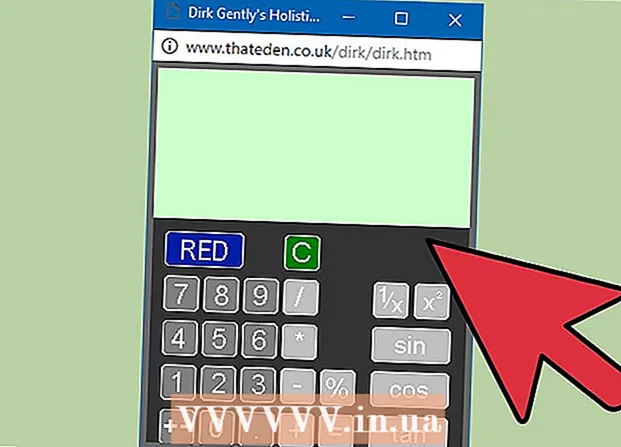Autor:
Robert Simon
Data De Criação:
23 Junho 2021
Data De Atualização:
1 Julho 2024

Contente
- Dar um passo
- Parte 1 de 2: Alterando a resolução da tela
- Parte 2 de 2: Abra um aplicativo em uma resolução mais baixa
Para alterar a resolução da tela em seu Mac, clique no menu Apple → Preferências do Sistema → Monitores → Tela → Dimensionada e selecione a resolução (dimensionada) que deseja usar.
Dar um passo
Parte 1 de 2: Alterando a resolução da tela
 Clique no menu Apple. Você pode encontrar isso no canto superior esquerdo da tela.
Clique no menu Apple. Você pode encontrar isso no canto superior esquerdo da tela.  Clique em Preferências do sistema.
Clique em Preferências do sistema. Clique na opção Monitores. Se não o vir, clique em "Mostrar tudo" na parte superior da janela Preferências do sistema. Em seguida, clique em "Exibir".
Clique na opção Monitores. Se não o vir, clique em "Mostrar tudo" na parte superior da janela Preferências do sistema. Em seguida, clique em "Exibir".  Clique no botão de opção Escalado.
Clique no botão de opção Escalado. Clique duas vezes na resolução que deseja usar. Selecionar a opção "Texto maior" é o mesmo que uma resolução mais baixa. A opção "Mais espaço" é o mesmo que selecionar uma resolução mais alta.
Clique duas vezes na resolução que deseja usar. Selecionar a opção "Texto maior" é o mesmo que uma resolução mais baixa. A opção "Mais espaço" é o mesmo que selecionar uma resolução mais alta.
Parte 2 de 2: Abra um aplicativo em uma resolução mais baixa
 Feche o aplicativo se já estiver aberto. Para isso, clique no nome do aplicativo na barra de menu e depois em "Fechar".
Feche o aplicativo se já estiver aberto. Para isso, clique no nome do aplicativo na barra de menu e depois em "Fechar". - Pode ser necessário definir uma resolução baixa para aplicativos que não são exibidos corretamente em uma tela Retina.
 Clique na sua área de trabalho. Isso torna o Finder o programa ativo.
Clique na sua área de trabalho. Isso torna o Finder o programa ativo.  Clique no menu Ir.
Clique no menu Ir. Clique em Programas.
Clique em Programas. Clique no programa para selecioná-lo.
Clique no programa para selecioná-lo. Clique no menu Arquivo.
Clique no menu Arquivo. Clique em Get Info.
Clique em Get Info. Clique na caixa Abrir em baixa resolução.
Clique na caixa Abrir em baixa resolução. Feche a caixa Mostrar informações.
Feche a caixa Mostrar informações. Clique duas vezes no ícone do aplicativo para abri-lo. O aplicativo agora será aberto em baixa resolução.
Clique duas vezes no ícone do aplicativo para abri-lo. O aplicativo agora será aberto em baixa resolução.